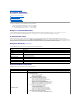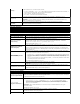Service Manual
VisszaaTartalomjegyzékoldalra
Diagnosztika
Dell™Latitude™13szervizelésikézikönyv
Azeszközökállapotjelzőfényei
Azakkumulátorállapotjelzőfényei
Azakkumulátortöltöttségeésállapota
A billentyűzetállapotjelzőfényei
LED-hibakódok
Azeszközökállapotjelzőfényei
Azakkumulátorállapotjelzőfényei
Haaszámítógépelektromosdugaszolóaljzathozcsatlakozik,azakkumulátorállapotjelzőfényeiazalábbimódonműködnek:
l Felváltvavillogósárgaéskékfény — Nemhitelesítettvagynemtámogatott,nemDellgyártmányúváltakozóáramúadaptervancsatlakoztatvaa
számítógéphez.
l Villogósárgafényésfolyamatosanvilágítókékfény — Időszakosakkumulátorhiba,miközbenaváltakozóáramúadaptercsatlakoztatvavan.
l Folyamatosanvillogósárgafény — Súlyosakkumulátorhiba,miközbenaváltakozóáramúadaptercsatlakoztatvavan.
l Nemvilágít — Azakkumulátorteljesenfelvantöltve,aváltakozóáramúadapterpedigcsatlakoztatvavan.
l Kékfénnyelvilágít — Azakkumulátortöltésimódbanvan,aváltakozóáramúadapterpedigcsatlakoztatvavan.
Azakkumulátortöltöttségeésállapota
Azakkumulátortöltésénekellenőrzéséheznyomjameg,majdengedjeelazakkumulátortöltésmérőjénekállapotgombját,hogyvilágítanikezdjeneka
töltöttségiszintetjelzőfények.Mindenjelzőfényazakkumulátorteljestöltöttségénekkörülbelül20százalékátjelzi.Hapéldáulnégyfényvilágít,az
akkumulátortöltöttségiszintje80százalék.Haegyfénysemvilágít,azakkumulátorteljesenlemerült.
Azakkumulátorállapotánaktöltésmérőveltörténőellenőrzéséheznyomjameg,éstartsanyomvalegalább3másodpercigatöltésmérőállapotgombját.Ha
nemvillanfelegyikfénysem,azakkumulátorállapotamegfelelő, azeredetikapacitásánaktöbb,mint80százaléka.Mindenegyesfényfokozatos
teljesítményromlástjelez.Haötjelzőfényvilágít,azeredetikapacitásnakmárcsakkevesebb,mint60százalékahasználható,azakkumulátorlassancserére
szorul.
A billentyűzetállapotjelzőfényei
A billentyűzetfölöttelhelyezettzöldfényekakövetkezőket jelzik:
LED-hibakódok
AkövetkezőtáblázatbanazokalehetségesLED-kódokszerepelnek,melyekakkorjelenhetnekmeg,haaszámítógépnemvégezindításitesztet.
Világít,haaszámítógépbevankapcsolva,ésvillog,amikoraszámítógépenergiatakarékosüzemmódbanvan.
Akkorvilágít,haaszámítógépadatokatolvasvagyír.
Folyamatosanvilágít,vagyvillog,jelezveazakkumulátorállapotát.
Akkorvilágít,haavezetéknélkülihálózatengedélyezett.
Akkorvilágít,haaBluetooth®vezetéknélkülitechnológiaengedélyezett.HacsakaBluetoothvezetéknélküli
technológiafunkciótszeretnékikapcsolni,kattintsonajobbgombbalatálcánlévőikonra,ésválasszaaDisable
Bluetooth Radio (Bluetooth-rádiójelekletiltása)lehetőséget.
Akkorvilágít,haaszámbillentyűzetengedélyezett.
Akkorvilágít,haaCapsLockfunkcióengedélyezett.
Akkorvilágít,haaScrollLockfunkcióengedélyezett.
Megjelenés
Leírás
Következőlépés
VILÁGÍT-VILLOG-VILLOG
NemtalálhatóSODIMM-
memóriaagépben
1. Helyezzenbetámogatottmemóriamodulokat.
2.
Hamárvanmemóriaaszámítógépben,helyezzebeegyesével
újraamodulokatabővítőhelyekbe.
3. Próbáljonkimásikszámítógépbőlszármazó,biztosanjól
működőmemóriát,vagycseréljekiamemóriamodult.
4. Cseréljekiazalaplapot.
VILLOG-VILÁGÍT-VILÁGÍT